لا يحتفظ نظام الكمبيوتر لدينا بجميع البيانات المطلوبة لتنفيذ برامج المستخدم في الرامات "الذاكرة العشوائية في الهواتف والحواسيب. قد تتساءل عن مكان آخر يتم تخزينه فيه. دعني أخبرك ، هناك مكون آخر يسمى ذاكرة التخزين المؤقت وهو أصغر حجمًا من ذاكرة الوصول العشوائي. يتم الاحتفاظ ببعض البيانات التي يجب الوصول إليها بشكل متكرر في ذاكرة التخزين المؤقت هذه ، حيث يمكن لوحدة المعالجة المركزية الوصول إليها مباشرة. سيؤدي ذلك إلى تقليل وقت الوصول لأنه لا يحتاج إلى الذهاب إلى ذاكرة الوصول العشوائي (RAM) لجلب بيانات البرنامج والملفات اللازمة لنظام التشغيل. بدلاً من ذلك ، يمكنه بسهولة أخذ البيانات من ذاكرة التخزين المؤقت وبدء التنفيذ الذي سينتج عنه أداء أسرع من نظامك.
هناك ثلاثة مستويات من ذاكرة التخزين المؤقت ، وهي L1 و L2 و L3. كلما زاد عدد ذاكرة التخزين المؤقت L2 و L3 التي يحتوي عليها نظامك ، كلما زادت سرعة جلب البيانات ، سيتم تنفيذ البرنامج بشكل أسرع وستكون المخرجات أكثر دقة. المعالجات ، في الوقت الحاضر ، لم تعد تأتي مع ذاكرة التخزين المؤقت L1. إذا كنت تخطط لشراء جهاز كمبيوتر أو كمبيوتر محمول جديد ، فإنني أوصيك بالحصول على تلك التي تحتوي على ذاكرة تخزين مؤقت L3 أعلى ، على الرغم من أنها قد تكون أكثر تكلفة قليلاً.
هل ترغب في معرفة حجم ذاكرة التخزين المؤقت للمعالج الخاص بك؟ لن تحتاج إلى إعادة تشغيل نظامك. فقط بضع خطوات وقد حصلت عليها.
طريقة 1
طريقة سهلة وسريعة للحصول عليها مباشرة من موجه الأوامر الخاص بك.
الخطوة 1 - ابحث عن cmd في مربع بحث Windows 10 وانقر بزر الماوس الأيمن وقم بتشغيله كمسؤول.
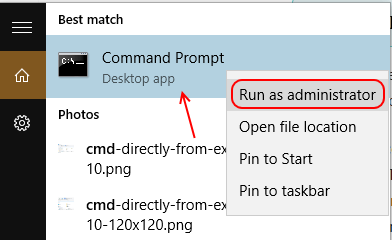
الخطوة 2 - توجد أداة سطر أوامر مضمنة تعرف باسم wmic. هذه واجهة برمجة نصية تسهل استخدام نوافذ إدارة الأجهزة مما يساعد في قياس أداء النظام. سيتعين عليك كتابة الأمر المحدد أدناه في موجه الأوامر.
وحدة المعالجة المركزية wmic الحصول على L2CacheSize ، L3Cachesize
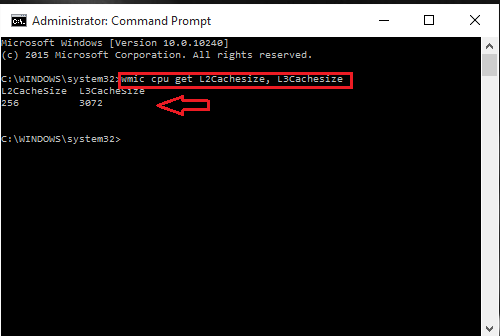
سيؤدي هذا إلى إرجاع الحجم المقابل لذاكرة التخزين المؤقت L2 و L3 بتنسيق رسالة. حجم المعالج 256 كيلو بايت و 3072 كيلو بايت (3 ميجا بايت) لذاكرة التخزين المؤقت L2 و L3 ، كما هو موضح في لقطات الشاشة.
الطريقة الثانية
حدد نموذج العملية الخاص بك واحصل على المعلومات المقابلة من الويب.
الخطوة 1 - للحصول على طراز المعالج الخاص بك ، اكتب ببساطة معلومات النظام في شريط البحث بالقرب من أيقونة windows في الجزء السفلي من سطح المكتب.
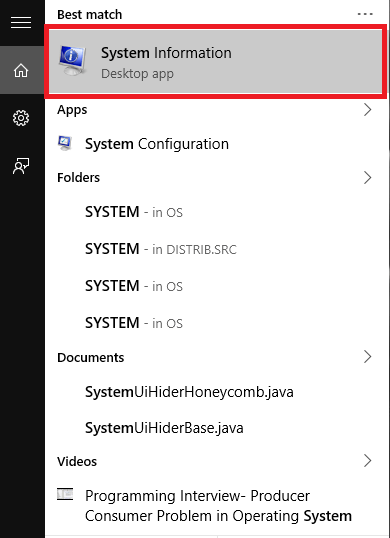
الخطوة 2 - تظهر تفاصيل مكونات نظامك. في الجزء الأيسر ، ستجد عنصرًا يسمى المعالج. يمكنك العثور على طراز المعالج الخاص بك بجواره مباشرة.
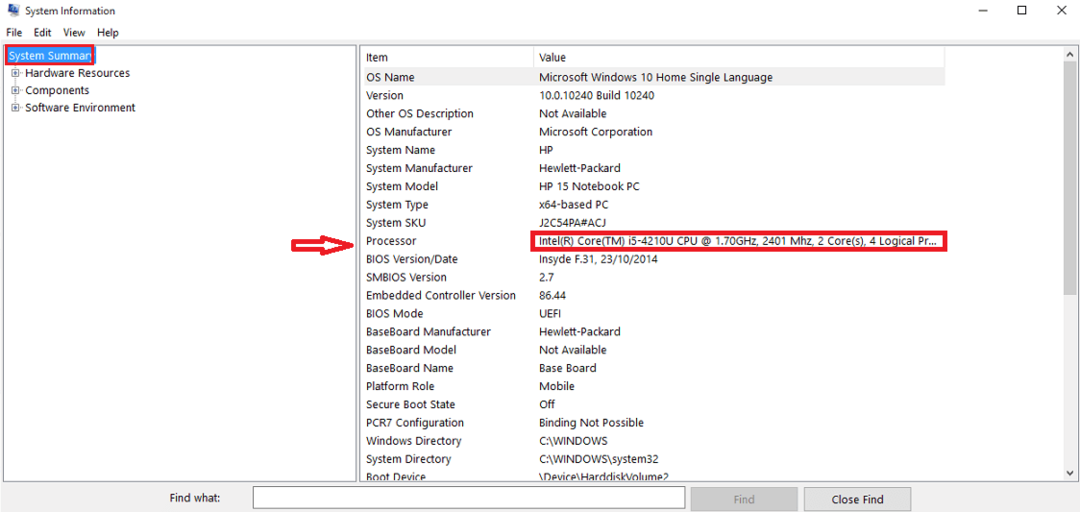
طراز المعالج في نظامي هو Intel (R) Core (TM) i5- 4210-U CPU.
الخطوه 3 - افتح Google في متصفح الويب الخاص بك وابحث عن تفاصيل طراز المعالج الخاص بك. سوف تحصل عليه على الفور.
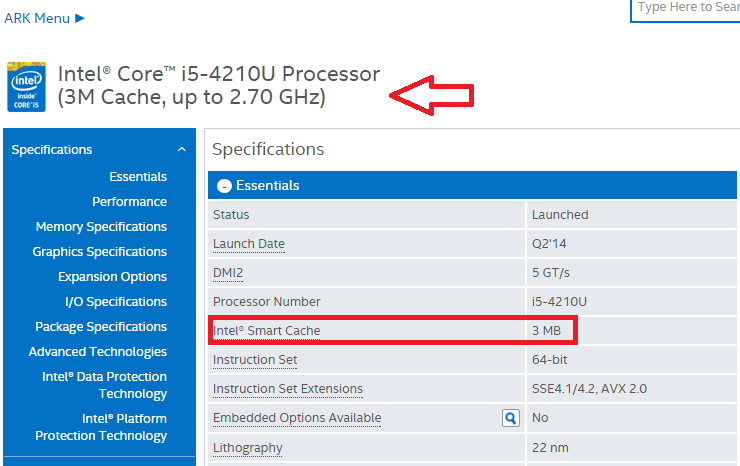
الطريقة الثالثة
الاستفادة من CPU-Z الذي يقدم تفاصيل كاملة عن معالجك على الفور. سيتعين عليك تنزيل CPU-Z لهذا الغرض. إنها أداة مساعدة قوية توفر لك معلومات عن المعالج واللوحة الأم وذاكرة الوصول العشوائي ، دعنا نرى كيفية الاستفادة منها.
الخطوة 1 - قم بتنزيل الأداة المساعدة بالنقر فوق هذا الرابط- CPU-Z
الخطوة 2 - قم بتشغيل التطبيق وافتحه بمجرد تثبيته. عند القيام بذلك ، ستتفاعل مع أجهزة النظام لديك وتجمع تفاصيلها. ثم يوفر لك معلومات وحدة المعالجة المركزية في علامة التبويب الأولى. نحو اليمين ، يمكنك العثور على أحجام مستويات ذاكرة التخزين المؤقت المختلفة.
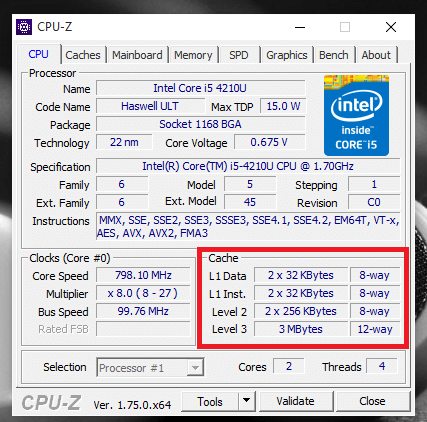
الخطوه 3 - انقر فوق علامة التبويب الثانية في الجزء العلوي المسماة مخبأهنا ، يمكنك الحصول على مزيد من المعلومات التفصيلية حول ذاكرة التخزين المؤقت في نظامك.
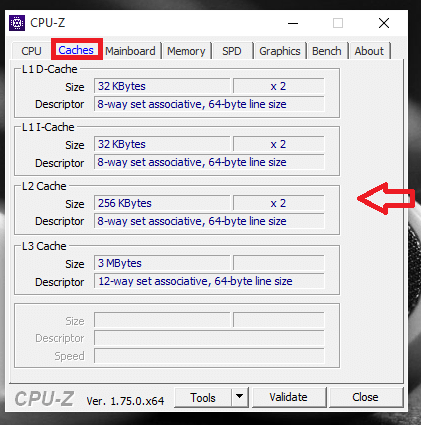
جرب الخطوات المذكورة أعلاه وحفر بعمق في نظامك. آمل أن تكون هذه المقالة مفيدة لك.